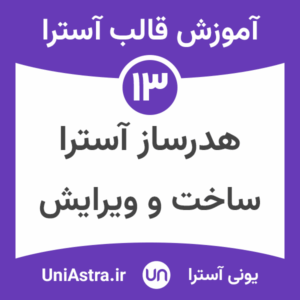در قالب آسترا پرو امکانات حرفه ای برای طراحی سایت وجود دارد. در این آموزش قالب آسترا به نحوه استفاده از هدر ساز قالب آسترا میپردازیم تا با ساخت و ویرایش هدر قالب آسترا، بتوانید ظاهر حرفهای و دلخواه برای وبسایت خود ایجاد کنید. با ما در یونی آسترا مرجع قالب آسترا ایران همراه باشید.
آموزش ساخت هدر حرفهای با هدر ساز قالب Astra Pro
هدر یا بخش بالایی وبسایت، نقش مهمی در ایجاد تجربه کاربری مثبت و افزایش جذابیت ظاهری سایت ایفا میکند. قالب Astra Pro با امکانات پیشرفته و انعطافپذیر، ابزار هدر ساز را در اختیار کاربران قرار داده تا بدون نیاز به دانش برنامهنویسی، هدرهای متنوع و اختصاصی طراحی کنند.
آشنایی با قالب Astra Pro
قالب Astra یکی از محبوبترین قالبهای وردپرس است که به دلیل سبک بودن، سرعت بارگذاری بالا و قابلیتهای گسترده سفارشیسازی، مورد توجه بسیاری از توسعهدهندگان و طراحان وب قرار گرفته است. نسخه پرو این قالب امکانات بیشتری مانند هدر ساز، امکان درج کد سفارشی و استایلهای پیشرفته را فراهم میکند.
هدر ساز (Header Builder) چیست؟
هدر ساز یک ابزار بصری و قدرتمند در قالب Astra Pro است که به کاربران اجازه میدهد با استفاده از رابط گرافیکی، ساختار هدر وبسایت را تعریف و سفارشی کنند. این ابزار امکان اضافه کردن بخشهای مختلف مانند لوگو، منوهای ناوبری، فرم جستجو، آیکونهای شبکههای اجتماعی و غیره را به صورت کاملاً داینامیک فراهم میسازد.
خبر خوب: هدرساز از امکانات نسخه حرفه ای قالب آسترا پرو است که در نسخه اختصاصی یونی آسترا در دسترس است.
مراحل ساخت هدر در قالب Astra Pro
1. فعالسازی قابلیت هدر ساز
برای شروع باید افزونه Astra Pro یونی آسترا را نصب و فعال نمایید و سپس ماژول Header Sections را فعال کنید:
- وارد پنل مدیریت وردپرس شوید.
- به بخش
Appearance > Astra Optionsمراجعه کنید. - ماژول
Header SectionsیاHeader Builderرا فعال کنید.
توجه مهم: در دانلود رایگان قالب آسترا ماژول هدرساز وجود ندارد و برای این ویژگی لازم است قالب Astra Pro را از یونی آسترا تهیه کنید.
2. دسترسی به بخش ساخت هدر
پس از فعالسازی، به مسیر Appearance > Customize رفته و گزینه Header Builder را انتخاب کنید. این بخش ابزار طراحی هدر را نمایش میدهد.
3. طراحی ساختار هدر
هدر ساز قالب Astra Pro شامل سه بخش اصلی است:
- ردیف بالا Top Header: برای نمایش اطلاعات تماس، اعلانها و شبکههای اجتماعی.
- ردیف اصلی Primary Header: شامل لوگو و منوی اصلی سایت.
- ردیف پایین Bottom Header: برای منوی دوم، بنر یا اطلاعات اضافی.
با انتخاب هر بخش، میتوانید المانهای مورد نظر خود را اضافه یا حذف کنید.
4. افزودن و تنظیم المانها
برای افزودن المانهای مختلف:
- روی دکمه
Add Elementکلیک کنید. - از بین گزینهها، مواردی مانند لوگو، منوی اصلی، فرم جستجو، آیکون شبکههای اجتماعی و غیره را انتخاب کنید.
- با کشیدن و رها کردن، موقعیت المانها را در هدر تنظیم نمایید.
5. تنظیمات استایل و ذخیره تغییرات
پس از طراحی ساختار، میتوانید تنظیمات ظاهری مانند رنگ، فونت، اندازه و فاصلهها را برای هر المان تنظیم کنید. سپس با کلیک روی دکمه انتشار یا Publish تغییرات را ذخیره و در سایت فعال کنید.
نکات مهم در طراحی هدر
- سادگی و وضوح: هدر باید دسترسی سریع به بخشهای مهم سایت را تسهیل کند.
- هماهنگی با برند: رنگها، فونتها و لوگو باید هماهنگ با هویت بصری وبسایت باشند.
- واکنشگرایی: طراحی هدر باید در انواع دستگاهها از موبایل تا دسکتاپ به درستی نمایش داده شود.
- سرعت بارگذاری: از افزودن المانهای سنگین که باعث کاهش سرعت سایت میشوند خودداری کنید.
نتیجهگیری
قالب Astra Pro با ارائه ابزار هدر ساز، امکان طراحی هدرهای متنوع و حرفهای را بدون نیاز به کدنویسی فراهم میآورد. این ویژگی به شما کمک میکند تا ظاهر وبسایت خود را مطابق با نیازهای برند و مخاطبان خود شخصیسازی نمایید و تجربه کاربری بهتری ایجاد کنید.
پیشنهاد ویژه: قالب آسترا (نامحدود + 1000 دمو + 40 افزونه)

✅ برای تهیه نسخه اورجینال و فارسی قالب یونی آسترا بیزنس (نامحدود) + (1000 دمو) + (100 فونت فارسی) + (40 افزونه هدیه) ❤️ با پشتیبانی و بروزرسانی رایگان همیشگی و 30 روز ضمانت همین حالا به لینک زیر مراجعه کنید: